Поправете проблема с helper.dll
Понякога, когато стартирате системата или някои уеб браузъри, се появява прозорец с грешка, посочваща динамичната библиотека за връзки helper.dll. В повечето случаи това съобщение означава вирусна заплаха. Отказът е очевиден на всички версии на Windows, като се започне с XP.
Съдържанието
Helper.dll ремонт на грешки
Тъй като и грешката, и самата библиотека са с вирусен произход, трябва да се разгледа съответно.
Метод 1: Премахнете зависимостта helper.dll в системния регистър
Съвременните антивируси обикновено реагират бързо на заплахата, като изтриват троянския кон и неговите файлове, но злонамереният софтуер успява да регистрира библиотеката си в системния регистър, което от своя страна води до появата на разглежданата грешка.
- Отворете "Registry Editor" - използвайте комбинацията от клавиши Win + R , въведете думата
regeditв прозореца "Run" и натиснете "OK" .![Обадете се на редактора на системния регистър, за да разрешите проблемите с библиотеката помощник dll]()
Вижте също: Как да отворите "Редактор на системния регистър" в Windows 7 и в прозорци 10
- Следвайте този път:
HKEY_LOCAL_MACHINESOFTWAREMicrosoftWindows NTCurrentVersionWinlogonСлед това в дясната част на прозореца открийте запис с името “Shell” от типа “REG_SZ” . При нормални условия трябва да има само параметър "explorer.exe" , но в случай на проблем с helper.dll стойността ще изглежда като Explorer.exe rundll32 helper.dll . Ненужното трябва да бъде премахнато, затова кликнете два пъти върху записа с левия бутон на мишката.
- В полето "Стойност" премахнете всичко, с изключение на думата explorer.exe , като използвате клавишите Backspace или Delete , след което натиснете "OK".
- Затворете редактора на системния регистър и рестартирайте компютъра, за да приложите промените.
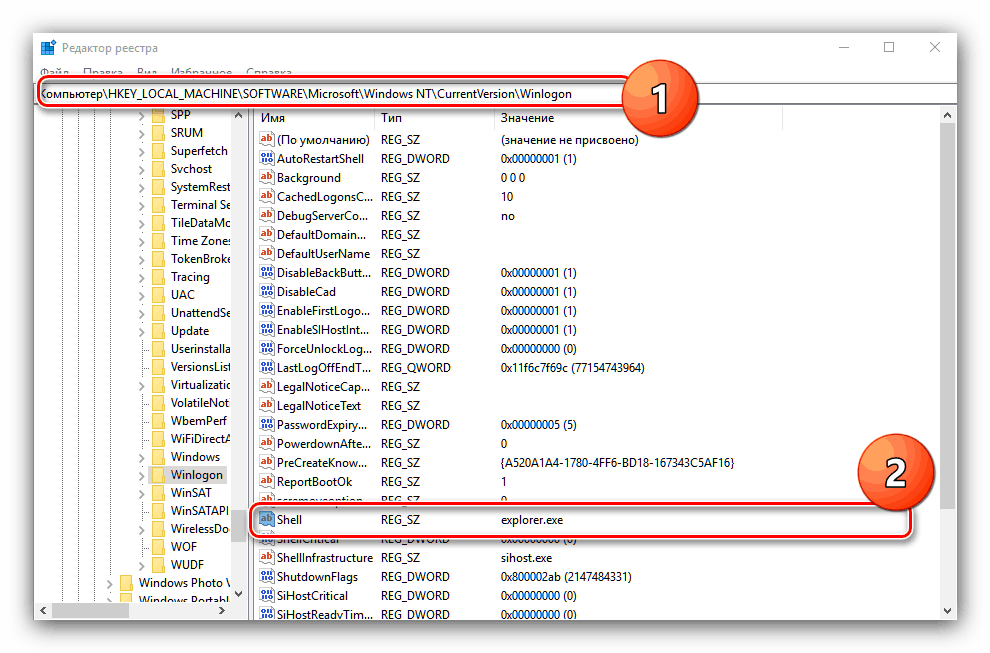
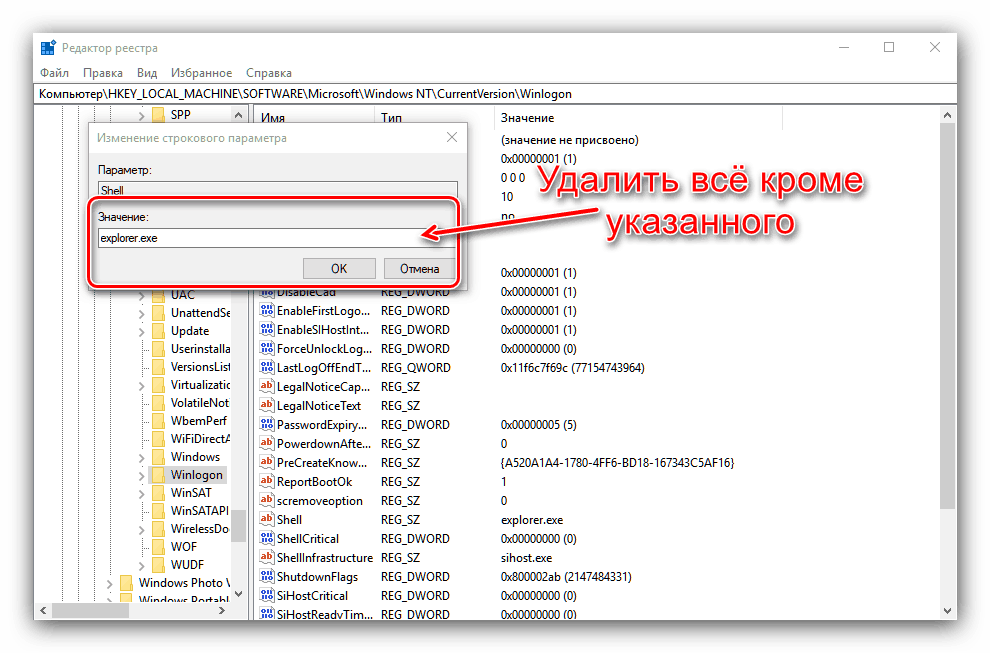
Този метод ефективно елиминира проблема, но само ако троянският кон е отстранен от системата.
Метод 2: Премахване на вирусната заплаха
Уви, но понякога дори най-надеждният антивирус може да се провали, в резултат на което злонамерен софтуер прониква в системата. Както показва практиката, пълното сканиране на проблема вече не може да бъде разрешено - изисква се интегриран подход с участието на много средства. На нашия сайт има подробно ръководство, посветено на борбата със зловредния софтуер, затова ви съветваме да го използвате.
Още подробности: Борба срещу компютърни вируси
Разгледахме начини за отстраняване на грешките, свързани с изпълнимия библиотека helper.dll. И накрая, бихме искали да ви напомним за важността на навременните актуализации на антивирусите - най-новите версии на решения за сигурност няма да пропуснат троянския кон, който е източник на прозвучалия проблем.
